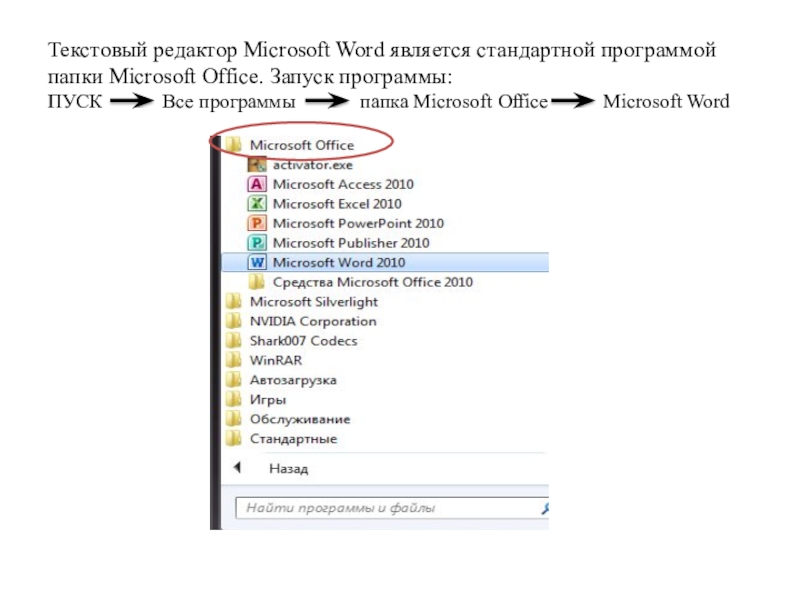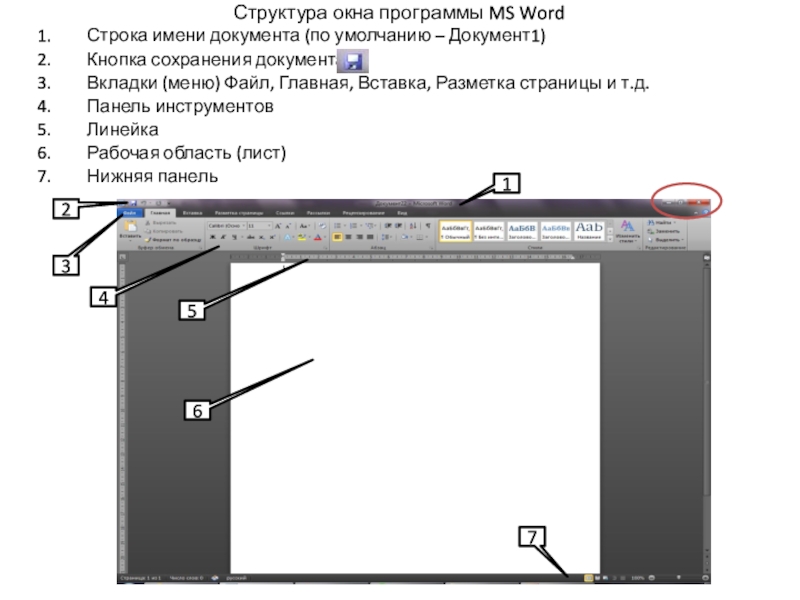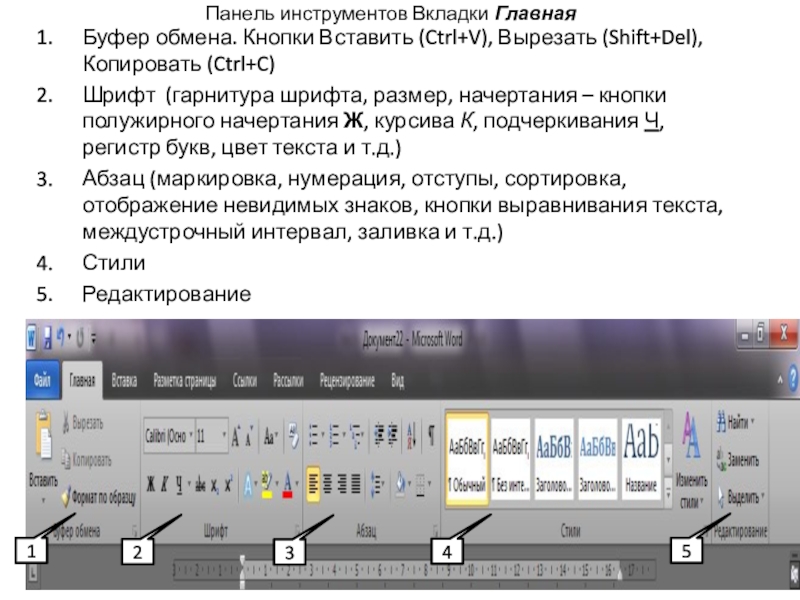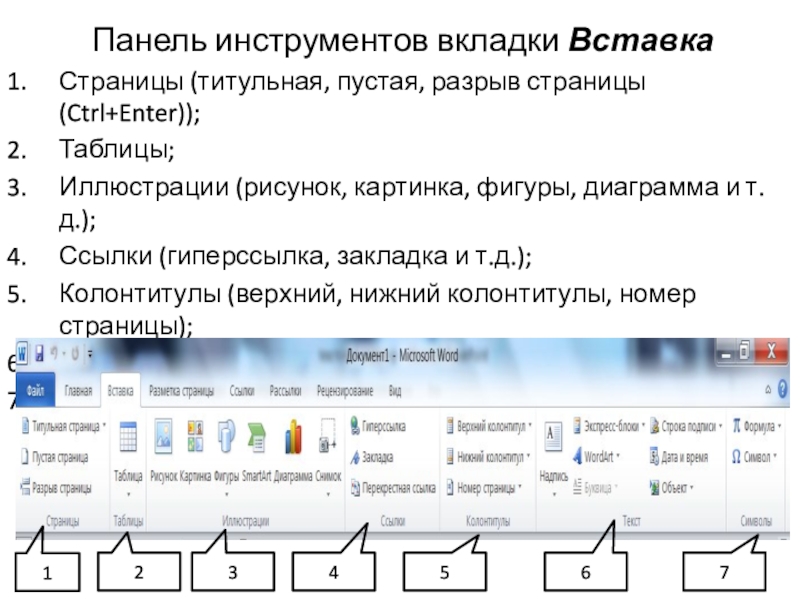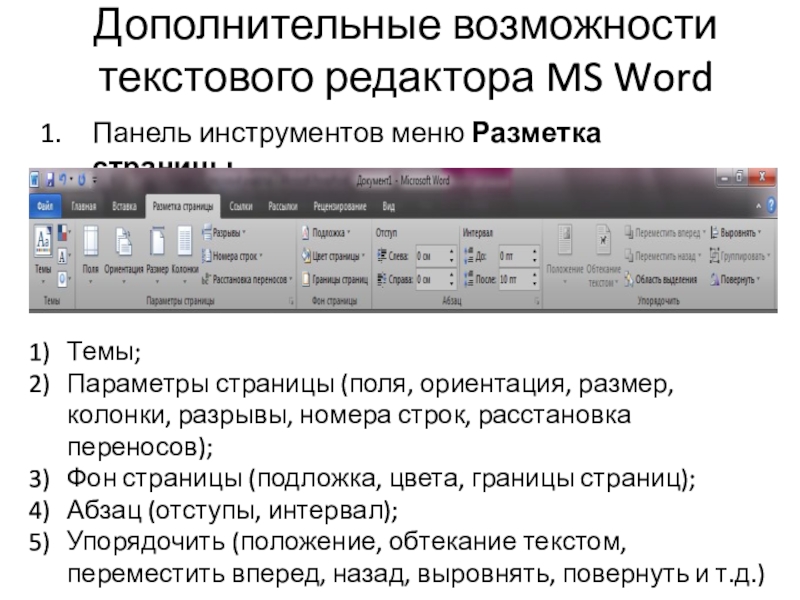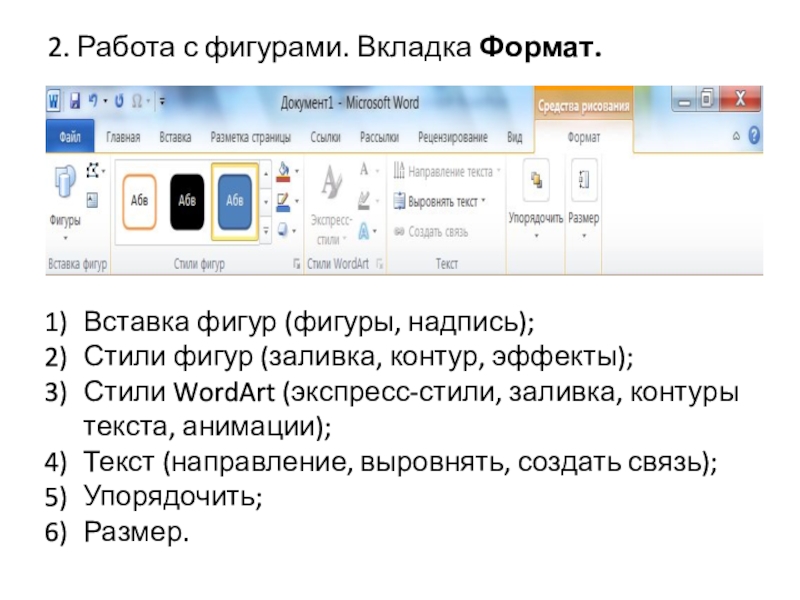- Главная
- Разное
- Образование
- Спорт
- Естествознание
- Природоведение
- Религиоведение
- Французский язык
- Черчение
- Английский язык
- Астрономия
- Алгебра
- Биология
- География
- Геометрия
- Детские презентации
- Информатика
- История
- Литература
- Математика
- Музыка
- МХК
- Немецкий язык
- ОБЖ
- Обществознание
- Окружающий мир
- Педагогика
- Русский язык
- Технология
- Физика
- Философия
- Химия
- Шаблоны, фоны, картинки для презентаций
- Экология
- Экономика
Презентация, доклад к уроку-практике Текстовый редактор (5 класс)
Содержание
- 1. Презентация к уроку-практике Текстовый редактор (5 класс)
- 2. Текстовые редакторы — это программы для создания,
- 3. Текстовый редактор Microsoft Word является стандартной программой
- 4. Структура окна программы MS WordСтрока имени документа
- 5. Панель инструментов Вкладки ГлавнаяБуфер обмена. Кнопки Вставить
- 6. Панель инструментов вкладки ВставкаСтраницы (титульная, пустая, разрыв
- 7. Дополнительные возможности текстового редактора MS WordПанель инструментов
- 8. 2. Работа с фигурами. Вкладка Формат.Вставка фигур
- 9. 3. Работа с таблицей. Вкладка Макет.Таблица (выделить,
Слайд 2Текстовые редакторы — это программы для создания, редактирования, форматирования, сохранения и
Редактирование — преобразование, обеспечивающее добавление, удаление, перемещение или исправление содержания документа.
Форматирование — это оформление текста. Кроме текстовых символов форматированный текст содержит специальные невидимые коды, которые сообщают программе, как надо его отображать на экране и печатать на принтере.
Слайд 3Текстовый редактор Microsoft Word является стандартной программой папки Microsoft Office. Запуск
Слайд 4Структура окна программы MS Word
Строка имени документа (по умолчанию – Документ1)
Кнопка
Вкладки (меню) Файл, Главная, Вставка, Разметка страницы и т.д.
Панель инструментов
Линейка
Рабочая область (лист)
Нижняя панель
1
2
3
4
5
6
7
Слайд 5Панель инструментов Вкладки Главная
Буфер обмена. Кнопки Вставить (Ctrl+V), Вырезать (Shift+Del), Копировать
Шрифт (гарнитура шрифта, размер, начертания – кнопки полужирного начертания Ж, курсива К, подчеркивания Ч, регистр букв, цвет текста и т.д.)
Абзац (маркировка, нумерация, отступы, сортировка, отображение невидимых знаков, кнопки выравнивания текста, междустрочный интервал, заливка и т.д.)
Стили
Редактирование
1
2
3
4
5
Слайд 6Панель инструментов вкладки Вставка
Страницы (титульная, пустая, разрыв страницы (Ctrl+Enter));
Таблицы;
Иллюстрации (рисунок, картинка,
Ссылки (гиперссылка, закладка и т.д.);
Колонтитулы (верхний, нижний колонтитулы, номер страницы);
Текст (надпись, WordArt, объект и т.д.);
Символы (формула, символ)
1
5
6
7
2
3
4
Слайд 7Дополнительные возможности текстового редактора MS Word
Панель инструментов меню Разметка страницы.
Темы;
Параметры страницы
Фон страницы (подложка, цвета, границы страниц);
Абзац (отступы, интервал);
Упорядочить (положение, обтекание текстом, переместить вперед, назад, выровнять, повернуть и т.д.)
Слайд 82. Работа с фигурами. Вкладка Формат.
Вставка фигур (фигуры, надпись);
Стили фигур (заливка,
Стили WordArt (экспресс-стили, заливка, контуры текста, анимации);
Текст (направление, выровнять, создать связь);
Упорядочить;
Размер.
Слайд 93. Работа с таблицей. Вкладка Макет.
Таблица (выделить, отобразить сетку, свойства);
Строки и
Объединение (объединить ячейки, разделить, разделить таблицу);
Размер ячейки (высота, ширина ячейки, автоподбор (по содержимому, по ширине окна и т.д.));
Выравнивание (кнопки выравнивания текста в ячейке, направление текста, поля ячейки);
Данные (сортировка, повторить строки заголовка, формула и т.д.)